Business Central-tiedostojen avaaminen ja jakaminen Microsoft OneDrivessa
Business Centralin avulla on helppo tallentaa, hallita ja jakaa tiedostoja muiden ihmisten kanssa Microsoft OneDrive for Businessin kautta. Useimmilla sivuilla, joilla on saatavilla tiedostoja, kuten raportin Saapuneet-kansio tai kun tiedostot on liitetty tietueisiin, löydät Avaa OneDrivessa- ja Jaa-toiminnot.
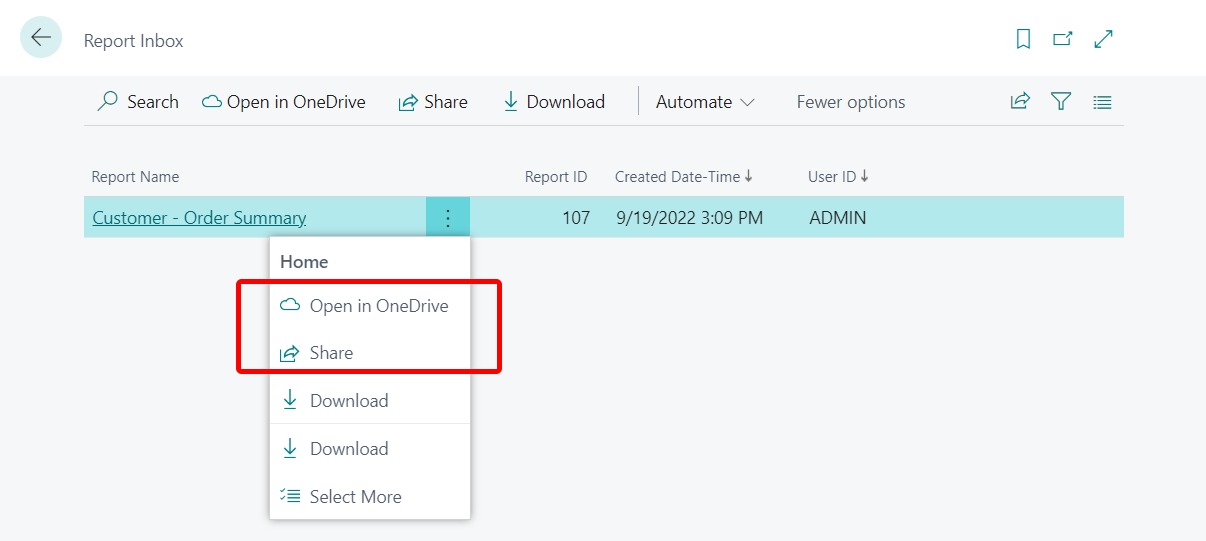
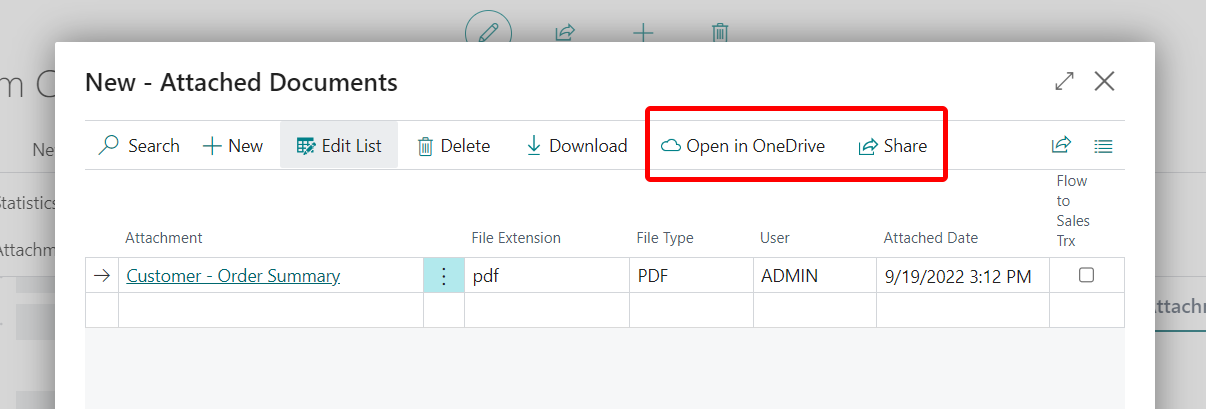
Avaa OneDrivessa
Avaa OneDrivessa -toiminto kopioi tiedoston OneDriveen ja avaa tiedoston sovelluksessa, kuten Microsoft Excel Online, Microsoft Word Online tai Microsoft PowerPoint Online.
Kun valitset Avaa OneDrivessa, Business Central tunnistaa Excel-, Word-ja PowerPoint-tiedostot ja ne avataan online-sovelluksissa eli Excel onlinessa, Word onlinessa tai PowerPoint onlinessa.
Näiden sovellusten Online-versioiden avulla voit lisätä huomautuksia, muokata niitä ja tehdä yhteistyötä muiden kanssa poistumatta selaimesta.
Muita suosittuja tiedostotyyppejä, kuten PDF-tiedostoja, tekstitiedostoja ja kuvia, varten OneDrive tarjoaa tiedostojen katselijat, jotka tarjoavat ominaisuuksia esimerkiksi tulostamiseen ja jakamiseen. Jos tiedostoa ei voi tarkastella OneDrivessa , sinua saatetaan pyytää lataamaan se.
Jaa
Jaa-toiminto kopioi tiedoston OneDriveen, jolloin voit nähdä kenen kanssa olet jo jakanut tiedoston, ja voit myös jakaa tiedoston muiden käyttäjien kanssa. Kun valitset Jaa-toiminnon, seuraava sivu avautuu.
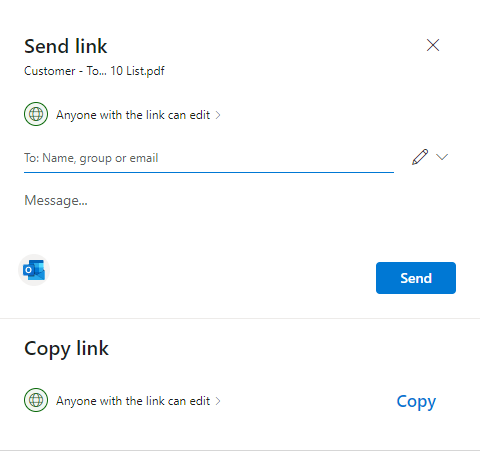
Jos olet perehtynyt OneDriveen, saatat tunnistaa yllä viitatun sivun. Huomaat, että tiedoston jakamiseen on kaksi vaihtoehtoa: Lähetä linkki ja Kopioi linkki.
Lähetä linkki -toiminnolla voit jakaa tiedostoja tiettyjen ihmisten kanssa. Tiedoston jakoa käyttävät henkilöt saavat sähköpostiviestin, jossa on linkki tiedostoon. Tiedosto näkyy myös heidän Jaetut-osassaan OneDrivessa. Aloita kirjoittamalla sähköpostiosoitteet tai kontaktien nimet Nimi, ryhmä tai sähköposti -kenttään. Sisällytä halutessasi viesti Nimi-, ryhmä- tai sähköpostikenttään.
Vihje
Jos haluat luoda viestisi Outlookissa, valitse Outlook-painike. Linkki lisätään sähköpostiluonnokseen, ja kaikki, joiden kanssa olet syöttänyt jaon, ovat Vastaanottaja-luettelossa. Tämän asetuksen avulla voit kirjoittaa sähköposteja, joissa käytetään kaikkia Outlookin ominaisuuksia, kuten tekstin muotoilua, muiden liitteiden lisäämistä, kuvien tai taulukoiden lisäämistä sekä kopio- tai piilokopio-vastaanottajien lisäämistä.
Kopioi linkki kopioi tiedostolinkin, jonka avulla voit jakaa tiedoston sovellusten, kuten esimerkiksi Facebookin, Twitterin tai sähköpostin avulla.
Ennen kuin lähetät tai kopioit tiedostolinkin, määritä käyttöoikeustaso, jonka haluat käyttäjillä olevan. Voit tarkastella nykyistä asetusta Lähetä linkki- tai Kopioi linkki -kohtien alla. Useimmissa tapauksissa se on asetus Kuka tahansa, jolla on linkki, voi muokata järjestelmänvalvojan asetusten mukaan. Voit muuttaa käyttö oikeuksia valitsemalla linkin ja muuttamalla Linkin asetukset -sivua.
Business Centralin jakamistoiminto perustuu OneDriveen. Lisätietoja OneDriven jakamisesta ja käyttöoikeuksista on kohdassa Tiedostojen ja kansioiden jakaminen OneDrivessa.
Huomautus
Jaa-toiminto ei ole käytettävissä mobiililaitteiden Business Central -sovelluksessa.
Ensimmäisen kerran kirjautuminen Business Centralista
Kun käytät Avaa OneDrivessa- tai Jaa-toimintoa ensimmäistä kertaa, Business Central tekee seuraavat toimet:
- Avaa Tarkista ehdot -sivun. Lue sivu, ja jos hyväksyt käyttöehdot, jatka valitsemalla Hyväksy.
- Luo OneDriveen kansion nimeltä Business Central.
- Business Central -kansiossa se luo kansion, jolla on sama nimi kuin käsiteltävällä yrityksellä. Jos työskentelet useammassa kuin yhdessä yrityksessä, Business Central -ohjelma luo kansion kullekin yritykselle, jota käsittelet, kun käytät Avaa OneDrivessa- tai Jaa-toimintoa.
- Tuo yrityksen nimi -kansioon kopion valitusta tiedostosta ja avaa tiedoston.
Sitten, kun seuraavan kerran käytät Avaa OneDrivessa tai Jaa-toimintoa, Business Central vain kopioi ja avaa tiedoston.
Tiedoston useiden kopioiden hallinta
Kun valitset Avaa OneDrivessa tai Jaa, tiedosto kopioidaan Business Centralista OneDrive-kansioon. Jos muokkaat tiedostoa OneDrivessa, tiedoston kopiot ovat erilaiset kuin Business Central -tiedostossa. Voit päivittää Business Centraliin uusimman tiedostoversion poistamalla aiemmin luodun tiedoston Business Centralista ja lataamalla uusimman kopion.
Jos samanniminen tiedosto on jo olemassa OneDrivessa, sinulle annetaan seuraavat vaihtoehdot:
Käytä aiemmin luotuja
Tämä valinta avaa tai jakaa aiemmin OneDriveen tallennetun tiedoston sen sijaan, että se kopioisi tiedoston Business Centralista.
Korvaa
Tämä valinta korvaa aiemman tiedoston OneDrivessa Business Centralista valitsemasi tiedoston avulla. Alkuperäistä tiedostoa ei ole menetetty—voit nähdä ja palauttaa sen käyttämällä OneDrive-ohjelman versiohistoriaa. Lue lisätietoja OneDriveen tallennetun tiedoston aiemman version palauttamisesta.
Säilytä molemmat
Tämä valinta säilyttää nykyisen tiedoston sellaisenaan ja tallentaa Business Centralista valitsemasi tiedoston eri nimellä. Uusi nimi on samankaltainen kuin olemassa oleva nimi, paitsi että liitteen numero on esimerkiksi "Nimikkeet (2).xlsx".
Tietoja Business Central-kansiosta OneDrivessa
Kansio ja sen sisältö ovat yksityisiä, kunnes päätät jakaa ne muiden kanssa. Joten voit päättää jakaa sisältöä yhden tai useamman työtoverisi tai jopa organisaatiosi ulkopuolisen henkilön kanssa.
Voit käyttää OneDrivea Omat asetukset -sivulta valitsemalla linkin Pilvitallennustila-kentässä. Lisätietoja on kohdassa OneDrive-tiedostojen ja kansioiden jakaminen.
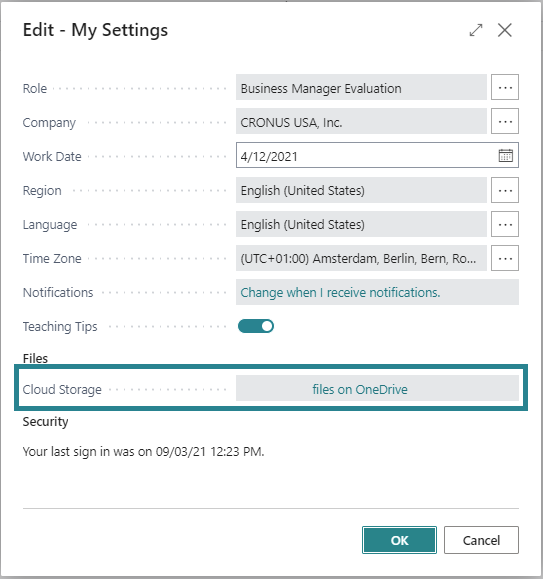
Katso myös
Business Centralin ja OneDriven integraatio
OneDriven ja Business Centralin integroinnin hallinta
OneDrive – usein kysytyt kysymykset
Palaute
Tulossa pian: Vuoden 2024 aikana poistamme asteittain GitHub Issuesin käytöstä sisällön palautemekanismina ja korvaamme sen uudella palautejärjestelmällä. Lisätietoja on täällä: https://aka.ms/ContentUserFeedback.
Lähetä ja näytä palaute kohteelle